Note: Pour ce document, vous devrez installer l’extension Accommodation Bookings add-on. Il peut être téléchargé directement à partir de ce lien, en cliquant sur le bouton “Download” dans la barre latérale droite.
L’extension gratuite WooCommerce Accommodation pour WooCommerce Bookings (lien disponible uniquement en anglais) permet de configurer des locations de chambres d’hôtel, de maisons, d’appartements ou d’autres types d’hébergement.
Vous pouvez proposer :
- Des tarifs par nuitée.
- Des tarifs spéciaux.
- Des réservations qui s’étendent sur des nuits au lieu de jours.
- Des heures d’arrivée/départ affichées sur la page produit, le panier et la page de validation de commande.
Installation
↑ Back to top- Téléchargez le fichier .zip de WooCommerce Bookings depuis votre compte WooCommerce (si vous n’avez pas déjà installé l’extension).
- Accédez à WP Admin > Extensions > Ajouter > Téléverser une extension et sélectionnez le fichier .zip que vous avez téléchargé.
- Installez et activez l’extension.
- Accédez à WP Admin > Extensions > Ajouter et recherchez l’extension « WooCommerce Accommodation ».
- Cliquez sur Installer maintenant.
- Activez l’extension.
Configuration et utilisation
↑ Back to topDéfinir les heures globales d’arrivée/départ
↑ Back to top- Accédez à WP Admin > Réservations > Paramètres > « Accomodation » (Hébergement)
- Entrez les heures d’arrivée et de départ.
- Cliquez sur Enregistrer les modifications.
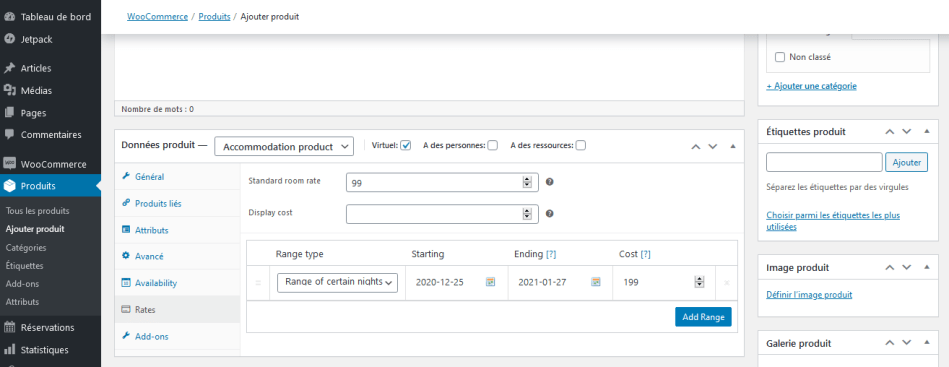
Créer un produit d’hébergement
↑ Back to top- Accédez à WP Admin > Produits > Ajouter produit et ajoutez un nouveau produit à l’aide du type de produit « Accommodation product » (Produit d’hébergement).
- Définissez les paramètres généraux, tels que la politique d’annulation et la durée maximale de la réservation.
- Accédez à l’onglet « Rates » (Tarifs) et définissez un tarif de chambre standard dans le champ « Standard room rate ».
- Accédez à l’onglet « Availability » (Disponibilité) puis définissez le nombre de chambres disponibles et les autres informations utiles.
- Cliquez sur Publier pour enregistrer votre produit.
Définir des tarifs spéciaux
↑ Back to top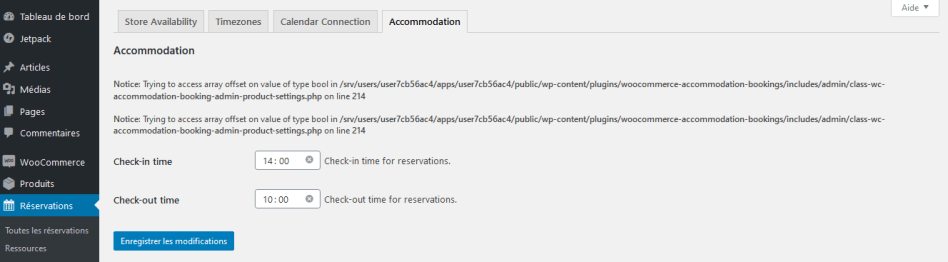 Si vous souhaitez facturer des tarifs différents pour les week-ends, les vacances ou d’autres occasions :
Si vous souhaitez facturer des tarifs différents pour les week-ends, les vacances ou d’autres occasions :
- Accédez à l’onglet « Rates » (Tarifs).
- Cliquez sur « Add Range » (Ajouter une plage). Une nouvelle ligne apparaît dans le tableau des tarifs.
- Définissez le type de règle que vous souhaitez créer en sélectionnant une période dans la liste déroulante : « Range of certain nights » (Période de nuits spécifiques), « Range of months » (Période de mois), « Range of weeks » (Période de semaines), « Range of nights during the week » (Période de nuits de la semaine). Les tarifs sont configurés pour des nuits et non pour des jours. Les dates de début et de fin sont utilisées pour calculer les tarifs spéciaux.
- Saisissez le coût de la période dans la colonne « Cost ». Lorsque les clients choisissent une nuit qui se situe dans la période définie, ce coût remplace le tarif standard.
- Cliquez sur Publier pour enregistrer les modifications.
